Indice dei contenuti
Installa con Pypi
pip install spire.xls
Link Correlati
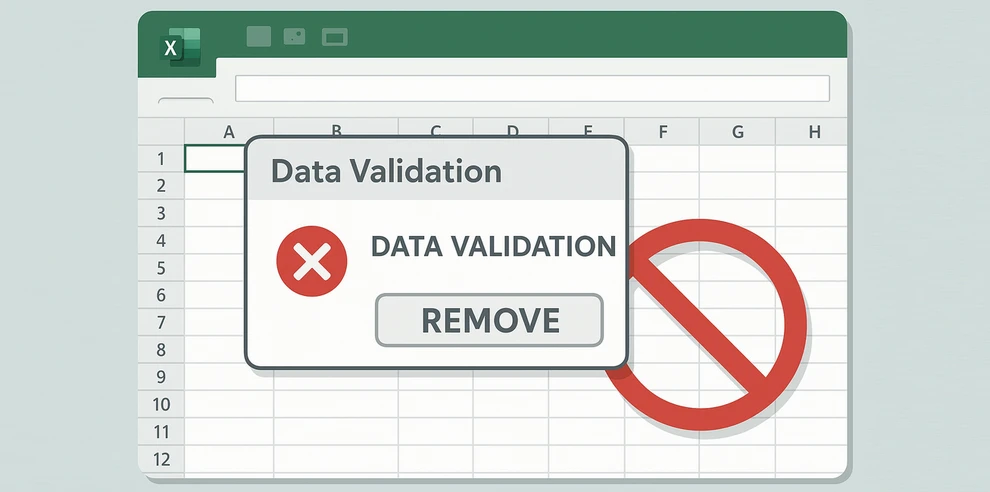
La funzione Convalida dati di Excel è ampiamente utilizzata per controllare ciò che gli utenti possono digitare in una cella. Viene spesso applicata per limitare i valori a un elenco specifico (menu a discesa), limitare gli input a numeri o date, o impedire voci duplicate. Sebbene potenti, queste regole a volte possono essere d'intralcio — forse le restrizioni non sono più necessarie, o si desidera consentire l'inserimento libero dei dati.
In tali casi, potrebbe essere necessario rimuovere la convalida dei dati in Excel. La cancellazione delle regole di convalida non eliminerà il contenuto delle celle, ma solo le restrizioni. Ciò significa che i dati esistenti rimangono intatti, ma sarai libero di digitare qualsiasi cosa in quelle celle.
Se desideri rimuovere le restrizioni di convalida dei dati in Excel, puoi utilizzare sia metodi manuali che automatizzati. Questo tutorial copre i comandi della barra multifunzione, le scorciatoie e l'automazione con Python o VBA.
Confronto Rapido: Metodi per Rimuovere la Convalida dei Dati in Excel
Quando si lavora con Excel, ci sono diversi modi per rimuovere la convalida dei dati a seconda delle proprie esigenze, che si tratti di una rimozione manuale rapida, di un'elaborazione batch o di una gestione automatizzata su più file. La tabella seguente fornisce un rapido confronto di ciascun metodo, mostrando il loro ambito, la difficoltà e per quale scenario sono più adatti.
| Metodo | Ambito | Difficoltà | Conserva i Valori? | Ideale per |
|---|---|---|---|---|
| Barra Multifunzione (Cancella tutto) | Celle / intervalli selezionati | Facile | ✅ Sì | Principianti |
| Selezione Colonna/Foglio | Intera colonna o intero foglio di lavoro | Facile | ✅ Sì | Grandi aree |
| Scorciatoia da Tastiera (Alt + D + L) | Celle / intervalli selezionati | Facile | ✅ Sì | Utenti esperti |
| Python (Spire.XLS) | Cella / intervallo / foglio / file multipli | Medio | ✅ Sì | Automazione, file batch |
| Macro VBA | Cella / intervallo / foglio | Medio | ✅ Sì | Utenti esperti di Excel |
1. Rimuovere la Convalida dei Dati in Excel Tramite la Barra Multifunzione
Il modo più comune per eliminare la convalida dei dati è attraverso l'interfaccia della barra multifunzione di Excel. Questo metodo è adatto ai principianti e funziona in tutte le versioni moderne di Excel.
Passaggi:
- Seleziona la cella o l'intervallo che contiene la regola di convalida.
- Vai alla scheda Dati sulla barra multifunzione.
- Fai clic su Convalida dati (nel gruppo Strumenti dati).
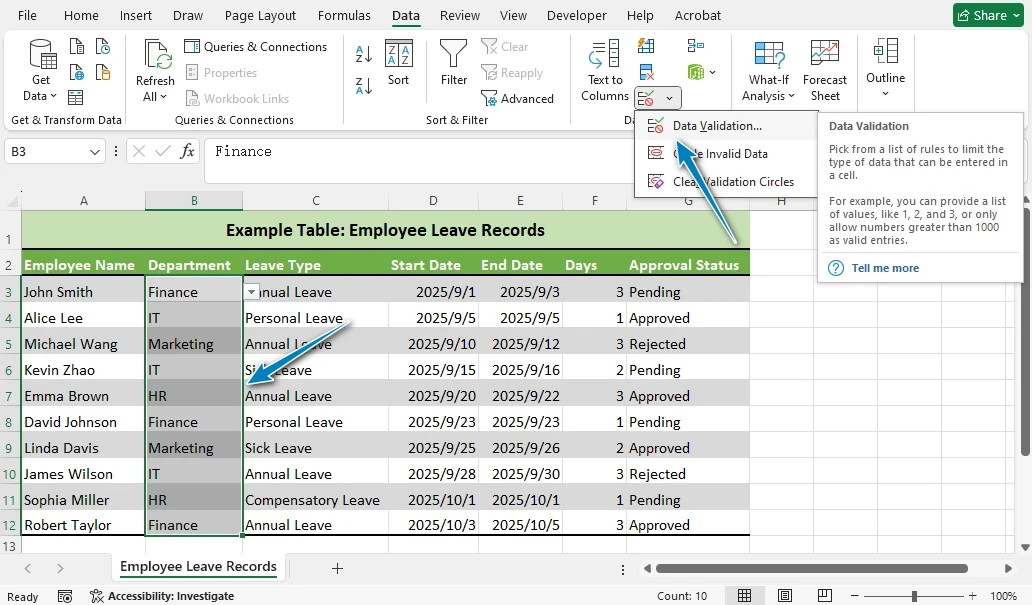
- Nella finestra pop-up, fai clic su Cancella tutto.
- Premi OK per confermare.
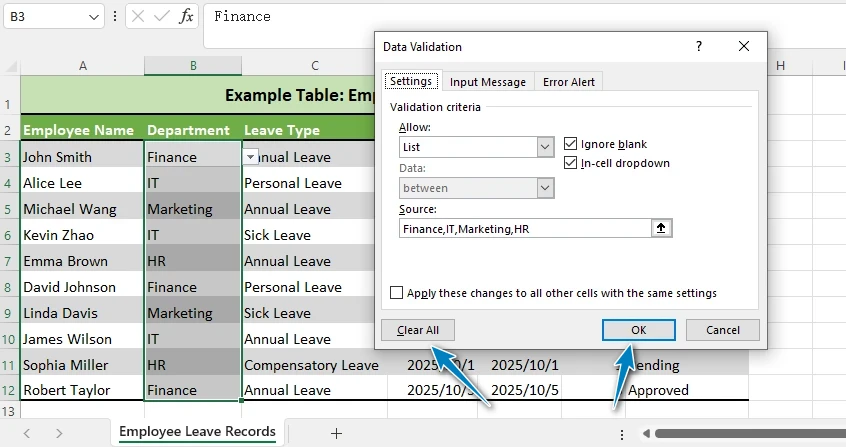
Questa azione rimuoverà la convalida dei dati dalle celle selezionate. I valori delle celle stesse non cambieranno.
Suggerimento: Se vedi solo "Cerchia dati non validi", fai clic sulla freccia a discesa sotto Convalida dati per accedere al menu completo.
2. Cancellare la Convalida dei Dati in Excel da un'Intera Colonna o Foglio
Se devi rimuovere le regole di convalida su un'area vasta, non devi cancellarle cella per cella.
- Per rimuovere la convalida da un'intera colonna, fai clic sull'intestazione della colonna (ad es. B per selezionare B:B).

- Per rimuovere la convalida dall'intero foglio, premi Ctrl + A per selezionare tutte le celle.

- Quindi ripeti i passaggi: Dati → Convalida dati → Cancella tutto → OK.
Questo è particolarmente utile quando hai ereditato un foglio di calcolo pieno di elenchi a discesa o restrizioni e vuoi cancellare tutto in una volta.
Suggerimento per l'efficienza: Rimuovere la convalida a livello di colonna o foglio è molto più veloce che mirare a singole celle.
3. Scorciatoia da Tastiera per Rimuovere la Convalida dei Dati
Se preferisci lavorare principalmente con la tastiera piuttosto che con il mouse, c'è una comoda scorciatoia in Excel che ti permette di rimuovere rapidamente la convalida dei dati da celle o intervalli selezionati.
- Seleziona la cella o l'intervallo da cui vuoi rimuovere la convalida dei dati.
- Premi Alt + D + L (pressioni brevi, non tenere premuto) per aprire la finestra di dialogo Convalida dati.
- Quindi fai clic su Cancella tutto → OK.
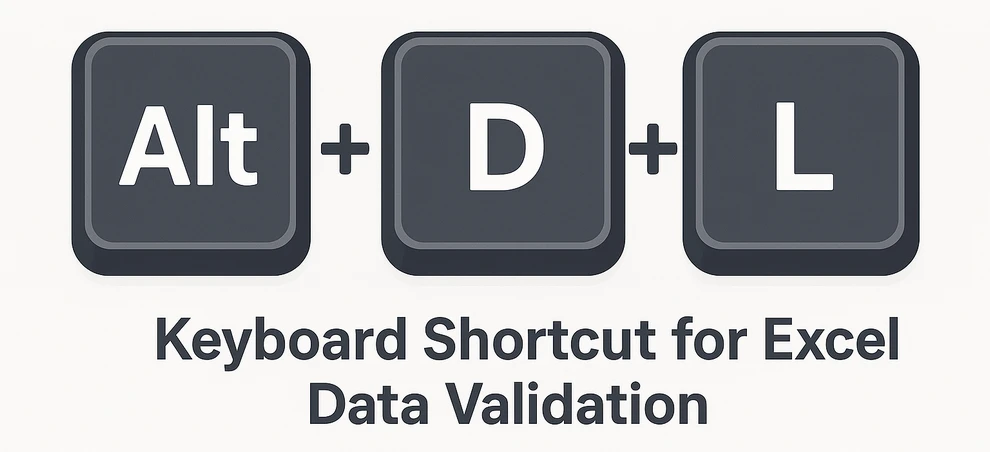
Questa scorciatoia funziona in molte versioni di Excel, anche se la disponibilità può variare.
4. Rimuovere la Convalida dei Dati di Excel con Python (Automazione)
Mentre i metodi manuali sopra descritti funzionano bene per singole celle o fogli, possono diventare dispendiosi in termini di tempo quando si ha a che fare con più cartelle di lavoro o grandi intervalli. In tali casi, l'automazione è una soluzione più efficiente.
Per automatizzare questo compito, possiamo usare Spire.XLS for Python, una potente libreria che consente la manipolazione programmatica dei file di Excel, inclusa la rimozione delle regole di convalida dei dati mantenendo intatti i dati esistenti.
Prima di iniziare, installa il pacchetto tramite pip:
pip install spire.xls
Esempio: Rimuovere le Regole di Convalida dei Dati di Excel con Python
Con Spire.XLS for Python, puoi rimuovere le regole di convalida dei dati usando il codice Python da un intervallo specifico o dall'intero foglio di lavoro, mantenendo i tuoi dati esistenti al sicuro. Questo approccio è ideale per elaborare più file o grandi set di dati in modo rapido e affidabile.
from spire.xls import *
from spire.xls.common import *
# Create a Workbook object
workbook = Workbook()
# Load an Excel file that contains data validation rules
workbook.LoadFromFile("Sample.xlsx")
# Get the first worksheet
worksheet = workbook.Worksheets[0]
# --- Method 1: Remove data validation from a specific range ---
# Rectangle.FromLTRB(startColumn, startRow, endColumn, endRow)
# Note: coordinates are zero-based (0 = first column/row)
# Example below: columns A–C (0-2), rows 1–12 (0–11)
range_rect = Rectangle.FromLTRB(0, 0, 2, 11)
# --- Method 2: Remove all data validation rules from the worksheet ---
# Use the sheet's LastRow and LastColumn to cover the full used range
#all_rect = Rectangle.FromLTRB(0, 0, worksheet.LastColumn, worksheet.LastRow)
rects = [range_rect]
worksheet.DVTable.Remove(rects)
# Save the workbook to a new file
workbook.SaveToFile("output/RemoveDataValidation.xlsx", ExcelVersion.Version2016)
Spiegazione
- Rectangle(startColumn, startRow, endColumn, endRow) crea un oggetto rettangolo che definisce l'intervallo da cui rimuovere le regole di convalida.
- DVTable.Remove(Rectangle) rimuove le regole di convalida dei dati dall'intervallo specificato.
- I valori delle celle rimangono invariati — vengono eliminate solo le restrizioni.
- Puoi mirare a intervalli specifici o rimuovere le regole di convalida dall'intero foglio di lavoro in un unico passaggio.
Ecco come appare il foglio dopo aver eseguito lo script Python: la convalida dei dati è stata cancellata, ma i valori rimangono.
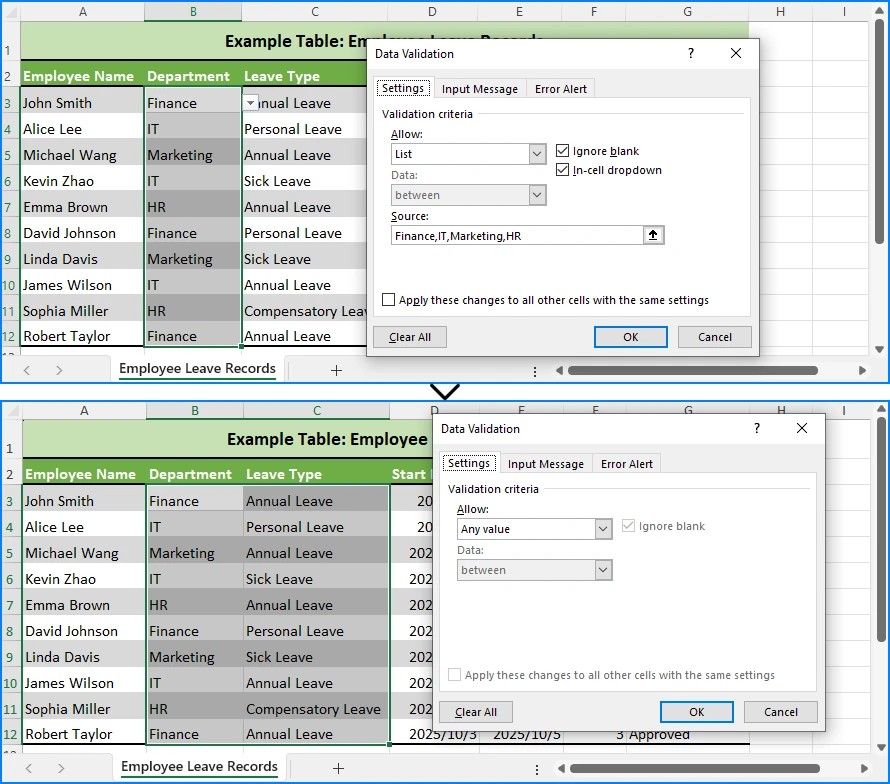
Questo approccio è ideale se elabori frequentemente fogli di calcolo con regole di convalida restrittive.
Se vuoi imparare come aggiungere la convalida dei dati in Excel usando Python, consulta la nostra guida passo-passo per impostare regole ed elenchi a discesa.
5. Alternativa: Rimuovere la Convalida dei Dati con VBA
Se preferisci il linguaggio di scripting integrato di Excel, una semplice macro VBA può rimuovere la convalida dei dati:
Sub RemoveAllValidation()
Cells.Validation.Delete
End Sub
Questo elimina tutte le regole di convalida dal foglio di lavoro attivo.
Puoi anche mirare a un intervallo specifico invece dell'intero foglio:
Sub RemoveValidationFromRange()
Range("B2:D10").Validation.Delete
End Sub
VBA è comodo per gli utenti esperti di Excel, ma se devi gestire più file o integrarti con altri flussi di lavoro, Python è generalmente più flessibile.
Differenza tra Cancellare la Convalida dei Dati e Cancellare i Contenuti
Una confusione comune in Excel è la differenza tra cancellare le regole di convalida e cancellare i contenuti delle celle:
- Cancellare la Convalida dei Dati → Rimuove solo le restrizioni (regole). I valori esistenti rimangono intatti e modificabili.
- Cancellare i Contenuti → Rimuove sia i valori che qualsiasi convalida applicata.
Quando il tuo obiettivo è rimuovere la convalida dei dati senza perdere i dati, usa sempre l'opzione Cancella tutto nella finestra di dialogo Convalida dati — non il comando Cancella contenuti dalla barra multifunzione o dal menu contestuale.
Questa distinzione assicura che i tuoi dati rimangano disponibili mentre vengono eliminate le restrizioni di input. Puoi anche semplificare la pulizia dei fogli di calcolo imparando a eliminare intere righe o colonne in Excel quando devi rimuovere rapidamente dati non necessari.
Conclusione
Ora conosci diversi modi per rimuovere la convalida dei dati in Excel:
- Metodi manuali: Usa la barra multifunzione, applicala a colonne o all'intero foglio, o affidati alla scorciatoia Alt + D + L.
- Metodi automatizzati: Usa Python (tramite Spire.XLS for Python) per soluzioni scalabili, o macro VBA per soluzioni rapide all'interno di Excel.
Che tu stia cancellando un singolo elenco a discesa o rimuovendo restrizioni da un'intera cartella di lavoro, questi metodi ti assicurano di poter lavorare liberamente con i tuoi dati. E ricorda: la rimozione della convalida non elimina mai i valori esistenti, quindi puoi procedere con fiducia.
Se devi rimuovere ripetutamente le restrizioni di convalida dei dati in Excel, l'automazione con Python o VBA ti farà risparmiare tempo e sforzi significativi.
FAQ sulla Rimozione della Convalida dei Dati in Excel
D1: La rimozione della convalida dei dati eliminerà i valori delle mie celle?
No. Rimuove solo le regole, non il contenuto esistente.
D2: Posso rimuovere la convalida dei dati da più fogli contemporaneamente?
Manualmente, no — dovrai ripetere il processo per ogni foglio. Con Python o VBA, puoi automatizzare l'operazione su più fogli.
D3: Esiste una scorciatoia per cancellare la convalida dei dati in Excel?
Sì, premi Alt + D + L per aprire la finestra di dialogo Convalida dati, quindi scegli Cancella tutto.
D4: Qual è la differenza tra Cancella Contenuti e Cancella Convalida?
Cancella Contenuti cancella sia i valori che la convalida. Cancella Convalida rimuove solo le restrizioni, mantenendo intatti i valori.
D5: Come elimino le restrizioni di convalida dei dati in un'intera cartella di lavoro?
Avrai bisogno dell'automazione. Uno script Python o una macro VBA possono scorrere tutti i fogli di lavoro e rimuovere le regole di convalida mantenendo i dati intatti.